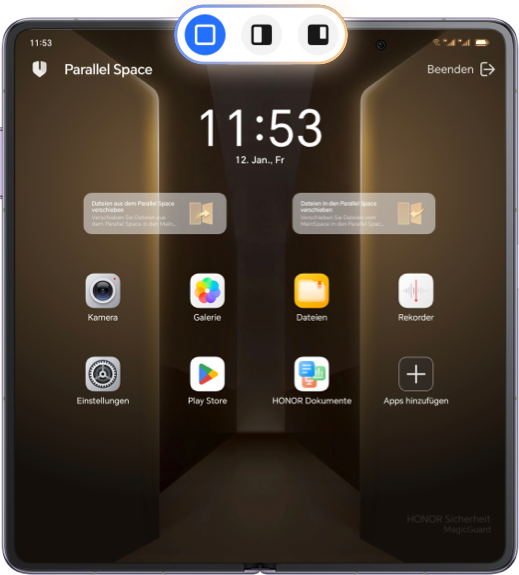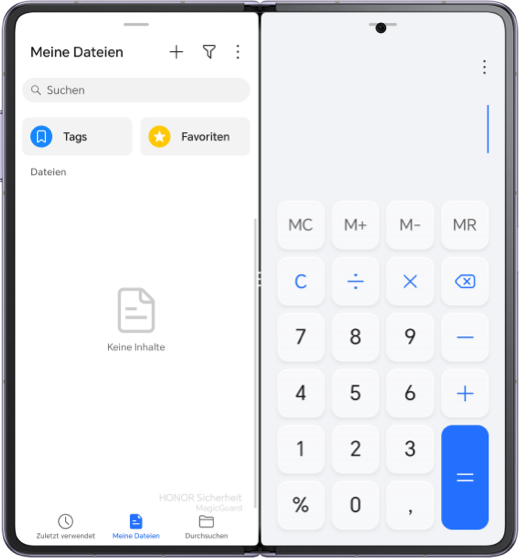Die Vermischung von Arbeits- und
Privatleben, die durch die übermäßige
Nutzung des Telefons verursacht wird, kann
zu einem Mangel an Privatsphäre führen.
Privatleben, die durch die übermäßige
Nutzung des Telefons verursacht wird, kann
zu einem Mangel an Privatsphäre führen.
Sie können die Parallel Space-Funktion auf
HONOR Magic V2 ausprobieren welche
dieses Problem effektiv angeht.
HONOR Magic V2 ausprobieren welche
dieses Problem effektiv angeht.
Was ist Parallel Space?
Parallel Space ist ein unabhängiger Raum, der außerhalb des bestehenden Telefonraums geschaffen wird. Dieser Raum kann gleichzeitig mit dem Hauptraum genutzt werden, ist aber privater und sicherer.

Sie können Parallel Space nutzen, um wichtige Informationen und persönliche Anwendungen zu speichern und sogar Dateien zu migrieren, und das Spiel auf beiden Seiten über die Spilt-Screen-Funktion spielen. So, als hätte man zwei Geräte in einem.
Gestalten Sie Ihren exklusiven Privatbereich
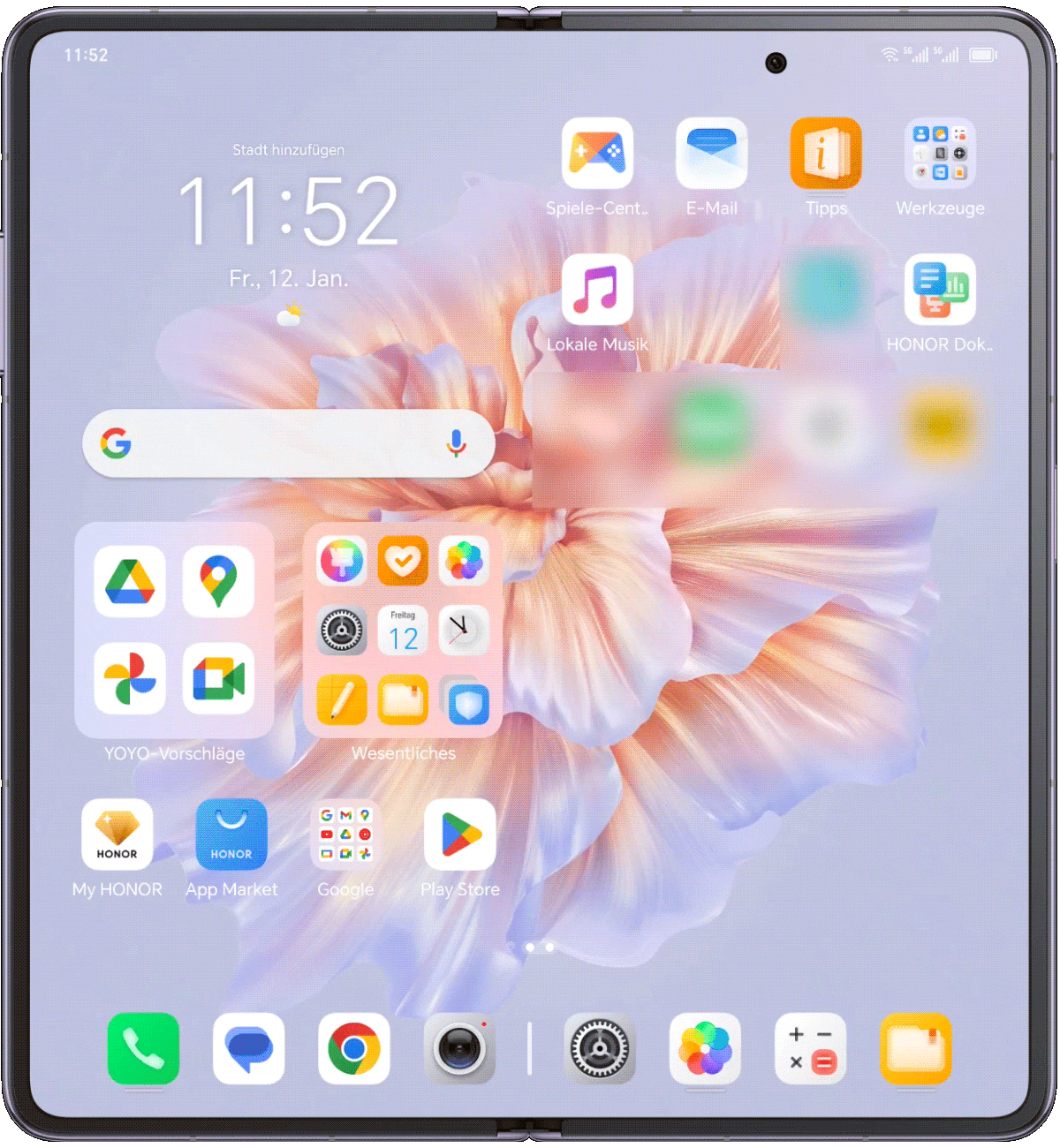
1.Gehen Sie zu Einstellungen > Sicherheit > Paralleler Speicherplatz und aktivieren Sie die Option.
2.Folgen Sie nach der Aktivierung den Aufforderungen zum Festlegen oder Eingeben eines Passworts und von Sicherheitsfragen, um Parallel Space zu erstellen. Nach der Erstellung wird eine Verknüpfung für Parallel Space auf dem Desktop erstellt.
2.Folgen Sie nach der Aktivierung den Aufforderungen zum Festlegen oder Eingeben eines Passworts und von Sicherheitsfragen, um Parallel Space zu erstellen. Nach der Erstellung wird eine Verknüpfung für Parallel Space auf dem Desktop erstellt.
Spaceanwendungen,
die Sie nach Belieben
verwalten können
die Sie nach Belieben
verwalten können
Dateien einfach per Drag and Drop übertragen
Aktivieren Sie den Spilt-Screen, um Multitasking zu genießen
Daten löschen, Ihre Privatsphäre schützen

Es gibt auch eine Abkürzung
im Parallel Space:
im Parallel Space:
Verwenden Sie eine Zwei-Finger-Geste auf
der Startseite, um direkt in den Parallelraum
zu gelangen.
der Startseite, um direkt in den Parallelraum
zu gelangen.

Mit dem HONOR Magic V2 Parallel Space
können Sie Ihr "Zweittelefon" einrichten,
um Beruf und Privatleben besser zu
vereinbaren und Ihre Privatsphäre zu
schützen.
können Sie Ihr "Zweittelefon" einrichten,
um Beruf und Privatleben besser zu
vereinbaren und Ihre Privatsphäre zu
schützen.
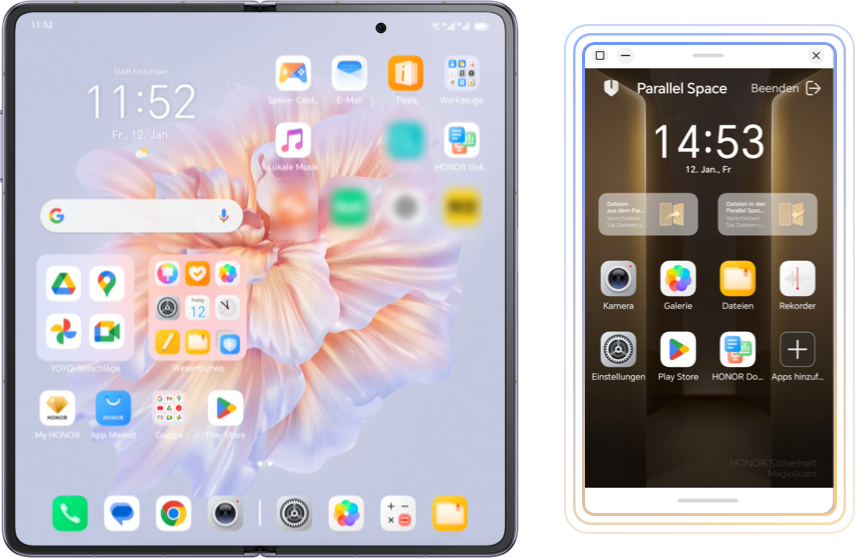

.png)
.gif)



.gif)
.gif)